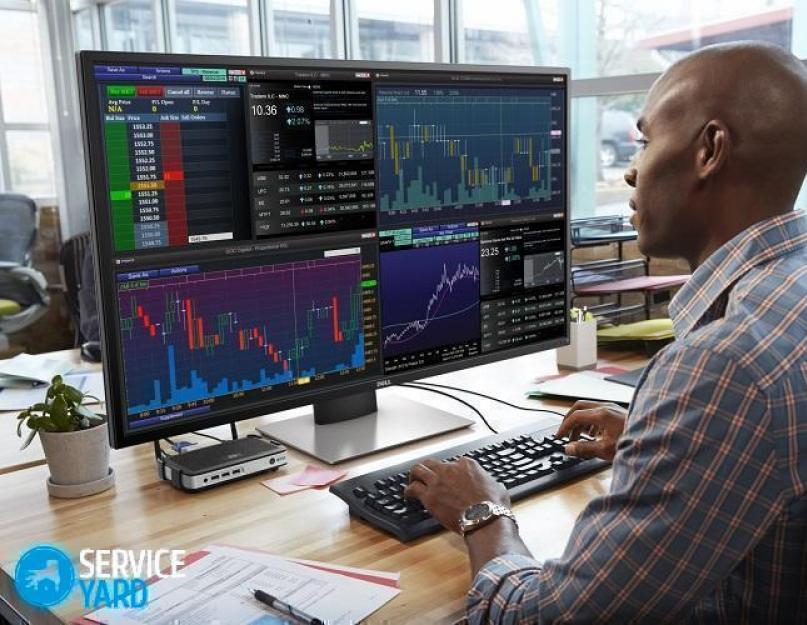Технический прогресс существенно улучшает качество жизни людей, делает ее более удобной. С другой стороны, возникает немало сложностей и проблем. Попытаемся разобраться, какой монитор лучше выбрать для глаз, чтобы не навредить здоровью. Если монитор выбран неверно, то, прежде всего, страдают глаза. Значит — надо выбирать такую продукцию, чтобы не пострадали качество и острота зрения.
Кому-то должно повезти…
Нередко бывает так, что дома у вас неплохой монитор, а на рабочем месте, что называется, допотопный. Это не может не сказаться на качестве зрения. Однако респектабельные компании заботятся о здоровье сотрудников и устанавливают высококачественную технику.
Если в офисе стоят мониторы, от которых люди испытывают дискомфорт, то руководитель фирмы не только не заботится о здоровье работников, но и о производительности их труда.
Важно! Вы — заядлый геймер и мечтаете о своем собственном игровом компьютере? Стоят такие ПК весьма недешево. Решением проблемы станет самостоятельная сборка. В еще одной нашей статье приведена вся необходимая информация, чтобы помочь вам недорого и быстро .
На что надо обратить внимание?
В первую очередь, определяя, какие мониторы лучше для зрения, надо обратить внимание на такие показатели:
- Отсутствие бликов, когда монитор включен.
- Матовый корпус.
- Контрастность прибора. Чем выше показатель контрастности, тем прибор безопаснее. Минимальные показатели контрастности составляют 600:1 — 700:1.
Важно! Что касается контрастности, некоторые компании-производители прибегают к такой уловке. Например, указывают контрастность 1000000:1. Как ни странно, это правда, но такая контрастность определяется при полностью черном или белом изображении экрана. Если вы выполняете ту или иную работу на компьютере, то обязательно присутствуют другие оттенки.

Выбираем лучший монитор для глаз
На сегодняшний день, на рынке представлено 3 разновидности мониторов:
- Жидкокристаллические.
ЭЛТ-экран
В основе ЭЛТ-мониторов находятся электронно-лучевые трубки. Это — морально устаревший вариант. Такие мониторы сняты с производства. Их особенности:
- Большая масса и размеры.
- Высокое энергопотребление.
- Негативное воздействие на глаза электромагнитного излучения.
Важно! Иногда у каждого обладателя ПК случаются такие ситуации, когда процессор уже не подлежит ремонту и требуется его замена. У многих с выбором чипа, в особенности, если предназначен он для ноутбука, возникают сложности. Во избежание неприятных моментов, наши специалисты подготовили для вас в еще одной статье .
Приобрести такие модели возможно с рук. Стоимость их будет небольшой, но такая экономия весьма сомнительная. И если вы размышляете над тем, какой монитор лучше выбрать для глаз, об этом варианте однозначно стоит вовсе забыть.
Важно! Если у вас площадь жилища не позволяет приобрести полноценный компьютерный стол для ноутбука, отличным решением станет портативный компьютерный столик. Просмотрите пошаговые мастер-классы с фото-инструкциями, .

ЛЕД-приборы
ЛЕД-модели по своим характеристикам намного лучше. В отличие от моделей ЭЛТ, здесь применяются светодиоды. Такие мониторы отличают:
- Высокий уровень контрастности.
- Яркость и четкость изображения.
- Экономное расходование электроэнергии (вдвое меньшее, чем в ЭЛТ-мониторах).
- Экологическая чистота.
- Компактные габариты.
В качестве варианта хорошего монитора для глаз этот — отлично подходит.
Важно! На сегодняшний день SSD накопители все больше набирают популярность среди активных пользователей ПК. Если вы также решили обзавестись SSD диском, предлагаем вам ознакомиться с практичными советами, которые помогут вам легко .

ЖК-мониторы
Теперь о жидкокристаллических изделиях. При их изготовлении применяется цианофенил. Это — жидкое вещество, но свойства кристаллов оно сохраняет хорошо. Стоимость изделия напрямую зависит от его габаритов, но в целом она доступна. При работе на компьютере глаза не очень устают.
Важно! В жидкокристаллических мониторах нет электромагнитного излучения, что также положительно сказывается на здоровье людей.

Тип матрицы
Это — еще один показатель, на который надо обратить внимание, чтобы выбрать лучший монитор, безопасный для зрения. Существуют такие разновидности матриц:
- TN — недорогой и распространенный вариант.
- VA. Помимо этого типа, существуют еще и MVA, PVA и другие разновидности. Если в маркировке присутствует буквосочетание VA — это означает, что модель экологически безопасна, и ее негативное влияние на организм минимальное.
- S-IPS — наименее распространенный вид матрицы: дорогостоящий и высококачественный.
Важно! При выборе монитора надо также учесть такие показатели, как угол обзора, реальность цветопередачи, время отклика. Однако эти показатели не оказывают никакого влияния на зрение, а поэтому являются второстепенными.

Правила работы на компьютере
Даже самый навороченный монитор не спасет от ухудшения зрения, если он неправильно установлен. Если соблюдать ряд несложных правил, можно свести риск заболеваний глаз к минимуму:
- Расположение экрана — строго на уровне глаз.
- Оптимальное расстояние от глаз до экрана составляет порядка 50 см.
- Часто возникает вопрос, какой размер монитора лучше для глаз. Ответ однозначный: чем больше диагональ изделия, тем удобнее на нем работать. Для стационарного компьютера удобны мониторы с диагональю экрана 15 и 15 дюймов.
- Основного освещения при работе на компьютере — мало! Необходимо пользоваться дополнительным освещением.
- Постарайтесь, чтобы на экране не было отражений и бликов.
- После каждого часа работы за монитором устраивайте 15-минутные перерывы.
- Работая за экраном продолжительное время, пользуйтесь очками со светофильтрами.
Важно! Всем обладателям ноутбука для того, чтобы продлить его эксплуатационный срок, очень важно осуществлять за ним правильный уход, в особенности, что касается теплообменных процессов между радиатором и процессором. Чтобы уберечь лэптоп от последствий перенагревания, специалисты рекомендуют использовать термопасту. Просмотрите еще одну нашу статью, и вы узнаете о том, .
Врачи-офтальмологи не устают твердить, что визуальный контакт с экраном гаджета – не лучшее времяпровождение для наших глаз. Какие характеристики экрана смартфона влияют на зрение и что необходимо учитывать при выборе дисплея, расскажем в этом материале.
Медицинский «ликбез» от CHIP
Человеку, который проводит много времени в компании смартфона или любого другого устройства с дисплеем, следует опасаться двух вещей. Первая из них – это сухость глазного яблока, вторая – риск развития близорукости.
В норме мы моргаем около восемнадцати раз в минуту. При такой частоте движения век роговица глаза постоянно увлажняется слезной жидкостью. Глядя в экран, будь то монитор, экран ТВ или дисплей смартфона, мы попросту забываем моргать, из-за чего возникает ощущение сухости и усталости глаз. Ученые подсчитали, что при контакте с экраном частота опускания век снижается до 2-3 раз в минуту – почти в 9 раз!
Защитные очки без диоптрий пригодятся не только хипстерам, но и гаджетофилам
Близорукость, или миопия, вызванная контактом с экраном, бывает истинной и ложной. Сначала возникают спазмы глазных мышц, из-за которых при резком отрыве от экрана окружающая действительность начинает «расплываться». Это так называемая ложная миопия. Если же глазные мышцы постоянно испытывают напряжение, она постепенно нарастает, переходя в близорукость истинную, при которой глазное яблоко немного вытягивается. Тут уже ничего не попишешь – приходится надевать очки.
Каким образом дисплей цифрового устройства так плохо влияет на наши глаза? Есть несколько важных характеристик экрана смартфона, которые определяют, насколько вреден контакт с ним для человеческого зрения.
PPI: количество точек на дюйм
Первая важная с офтальмологической точки зрения характеристика дисплея смартфона – это соотношение между его размером и разрешением, то есть количество точек на дюйм (pixels-per-inch или PPI).
В плане вреда для зрения это соотношение следует рассматривать следующим образом. Маленький экран с высоким разрешением гораздо более безопасен для глаз, чем большой с низким. На маленьком экране с высоким разрешением PPI будет выше, так как пиксели будут располагаться плотнее друг к другу, и картинка будет более четкой.
И наоборот: чем больше экран и ниже разрешение, тем ниже показатель PPI, и тем более размытым становится изображение. Из-за этого наши глаза вынуждены будут напрягаться, самостоятельно подстраивая резкость. Это ведет к вышеупомянутому перенапряжению и спазму мышц, который впоследствии может привести к близорукости.
 Если не следить за собой, то очки вскоре станут печальной необходимостью
Если не следить за собой, то очки вскоре станут печальной необходимостью
Если вы хотите выбрать смартфон, который будет более безопасным для глаз, при покупке обратите внимание на размер диагонали экрана (в дюймах) и разрешение (ширина в пикселях и высота в пикселях). Соотношение между ними и будет значением PPI.
Для примера возьмем два экрана с одинаковым разрешением 720×1280 (HD). Первый имеет диагональ 4,3″, и его PPI будет равен 342. Второй с диагональю 4,7″, и его PPI – 312. Несмотря на то, что оба дисплея являются HD-экранами, первый для глаз все-таки безопаснее.
Подсчитать PPI смартфона вашей мечты можно при помощи специальных онлайн-калькуляторов – например, вот такого . А если вам любопытно, насколько вреден для глаз ваш текущий смартфон, можно посетить сайт DPI love , который автоматически определит фактическую диагональ и разрешение экрана и подсчитает ваш показатель PPI.
Яркость и технология подсветки
Человеческий глаз не приспособлен к тому, чтобы долго смотреть на яркий свет. Сколько вы продержитесь, уставившись на лампочку? Смартфоны и другие цифровые гаджеты помещают нас в искусственную обстановку, в которой мы вынуждены долго различать текст и изображения на фоне яркого освещения.
Именно это является причиной неестественной реакции организма: мы перестаем моргать. Глазное яблоко не смачивается достаточным количеством слезной жидкости, и в глазах возникает сухость, напряжение, ощущение «песка». Все в совокупности называется специальным медицинским термином – «синдром сухого глаза».
Здесь действует следующее правило: чем ярче и резче свет, тем вреднее он для глаз. Первый параметр зависит от того, насколько ярко светит экран по отношению к окружающей обстановке (читать с экрана ночью в темноте – определенно вредно), но это можно подкорректировать в настройках смартфона. Второй больше зависит от типа дисплея и использующейся в нем технологии подсветки.
 От солнца мы защищаемся темными очками, а от подсветки — почему-то ничем
От солнца мы защищаемся темными очками, а от подсветки — почему-то ничем
Более старые дисплеи семейства LCD используют технологию постоянной подсветки. Жидкие кристаллы, составляющие основу таких дисплеев, подсвечиваются изнутри, за счет чего и формируется изображение. В зависимости от подвида дисплея, подсветка может быть более яркой или более приглушенной. Так, более дешевые дисплеи LCD-TFT тусклее, чем более продвинутые LCD-IPS, в которых применяется усиленная подсветка. Тем не менее, эффект здесь один и тот же: глаза постоянно подвергаются воздействию яркого света.
Более современные OLED-дисплеи в этом плане менее вредоносны, так как подсветка в них выборочная. Фактически, OLED-дисплей «всегда выключен», а светодиоды, составляющие основу экрана, загораются в зависимости от того, где и что нужно отобразить. Соответственно, световое воздействие этих экранов куда ниже, чем у предшественников, а свет намного мягче и безвреднее для глаз.
В целом, можно сказать, что четко ранжировать смартфоны по безвредности для глаз при всем желании не получится. Нельзя с уверенностью утверждать, что смартфон не портит зрение только потому, что он имеет разрешение Ultra HD или использует технологию Super AMOLED. Оценивать то, насколько экран подходит для ваших глаз, нужно исходя из комплекса факторов, и в первую очередь – из соображений собственного комфорта.
9 месяцев назад






Сегодня современному человеку никак не обойтись без компьютера. Причем не только на работе, но и дома. Теперь компьютер для многих - крайняя необходимость. Но в данном случае автоматически появляется одна проблема, ведущая к ухудшению здоровья, - качество монитора. Надо признать, что решить ее непросто. Однако если проблема ухудшения зрения существует, то с ней нужно бороться.
Нам предстоит выяснить, какой монитор лучше подойдет для глаз, чтобы от него не было вреда для здоровья. Ошибка при выборе монитора может привести к тому, что страдают глаза. Они, прежде всего, испытывают на себе негативное воздействие. Значит, покупатель должен выбрать такой товар, который при эксплуатации не влиял на качество и остроту зрения.
Бывает так, что дома у кого-то хороший монитор, а на столе в офисе, где он работает, монитор - допотопный. Иначе его и не назовешь. В таком случае нет никаких сомнений, что качество зрения у человека будет ухудшаться день ото дня. Однако в тех компаниях, где принято заботиться о здоровье сотрудников, всегда покупают и устанавливают технику высокого качества.
Если на работе в учреждении или организации стоят мониторы, от работы на которых сотрудники чувствуют себя некомфортно, то это означает, что глава компании не только не проявляет заботу о здоровье работников, но и не придает значения повышению производительности их труда.
ВАЖНО! Обращаем внимание тех, кто считает себя заядлым геймером и мечтает о своем собственном игровом компьютере, что покупка такого ПК обойдется дорого. А решить проблему можно лишь путем самостоятельной сборки и правильного подбора монитора.
На что надо обратить внимание?
Если стоит задача определить, какой монитор лучше для зрения, то очень важно сразу же сосредоточиться на некоторых показателях. На нем не должно быть бликов, когда монитор включен. Корпус должен быть матовый. Необходимо учитывать, что, чем выше показатель контрастности, тем прибор более безопасен. Минимальные показатели контрастности составляют 600:1 — 700:1.
ВАЖНО! Обращаем внимание, что есть такие производители, которые приготовили для потребителя определенную уловку. Они могут указать контрастность 1000000:1. Не верить написанному нельзя. Это сущая правда. Однако при этом нужно подчеркнуть, что такая фантастическая контрастность определяется лишь тогда, когда изображение экрана полностью белое или черное. Когда же вы сядете у компьютера и начнете на нем работать, то увидите, что в нем обязательно будут какие-то иные оттенки.
В настоящее время на рынке предлагают три разновидности мониторов :
ЛЕД.
- ЭЛТ.
- Жидкокристаллические.
ЭЛТ-экран

Его относят к первому поколению мониторов. Основу ЭЛТ-мониторов составляют электронно-лучевые трубки. Надо признать, что этот вариант сегодня считается морально устаревшим.
Действует монитор на электронно-лучевой трубке на основе кинескопа. Кинескопом называют такое электронное устройство, которое преобразует электрические сигналы в видимое изображение. Это означает, что мы видим все, что изображено на ЭЛТ-мониторе, благодаря этой самой специальной трубке. Через нее проникает свет. Затем он выходит на поверхность, которая все отражает. А потом она выводит изображение.
Такие мониторы уже не выпускают. Их сняли с производства. Таким мониторам для потребления необходимо много энергии. Они тяжелые и большие. А еще от работы за ними портится зрение. На глаза воздействует электромагнитное излучение. Оно получает распространение позади и по бокам монитора на расстояние до полутора метров.
Если часто использовать такой монитор, то появляется «мерцание». Это явление ведет к тому, что острота зрения становится ниже. Такие устройства сегодня не производят. Однако еще можно купить ЭЛТ-мониторы, которые были в употреблении. Такая покупка обойдется недорого. Примерно 50 долларов США. Однако необходимо знать, что вред зрению от такого монитора немаленький.
Такие модели сейчас можно приобрести с рук. Покупка обойдется недорого. Однако это тот самый случай, когда экономия не пойдет на пользу. То есть для того, кто всерьез задумывается над тем, какой монитор лучше подойдет для глаз, такой вариант однозначно не подойдет. От него нужно отказаться.
ЛЕД-приборы

Технические характеристики LED-моделей лучше. Причем намного. По сравнению с моделями ЭЛТ в таких мониторах применяют светодиоды, а не электрические лампы. Главный принцип работы этого монитора основан именно на светодиодах. Благодаря таким маленьким огонькам можно увидеть изображение на экране.
Светодиод обладает способностью выдавать кристально черный или белый цвета. За счет этого прибор обеспечивает повышенную контрастность, яркость и четкость. Человек воспринимает каждый цвет более натуральным. В результате его внимание становится повышенным.
Такие мониторы имеют специфические отличия. Им для потребления необходимо примерно наполовину меньше электроэнергии, чем ЭЛТ. Да и по цене они вполне привлекательные. Использовать их удобно. Им не нужно много места.
И самое главное, с точки зрения исследуемой нами проблемы, — они почти не сажают зрение. При их изготовлении нет необходимости применять ртуть. То есть они безопасны и экологически чистые.
Мониторы обладают высоким уровнем контрастности. У них изображение яркое и четкое. Габариты компактные. Такие мониторы можно порекомендовать как отличный вариант для глаз.
ЖК-мониторы

При изготовлении жидкокристаллических изделий используется цианофенил. У него жидкое состояние. При этом он сохраняет свойства кристаллов. В настоящее время такие мониторы считаются самыми современными.
Жидкие кристаллы являются основой для работы таких мониторов. При подаче сигнала они поочередно загораются на экране. В результате появляется изображение.
Стоимость такого монитора во многом зависит от того, какая у него диагональ. Однако в среднем покупка обходится потребителю от восьмидесяти долларов США. На стоимость изделия влияют его габариты. Однако в целом такое приобретение могут позволить себе многие.
У такого монитора простое устройство. У него нет электромагнитного излучения. Большой плюс и в доступной цене. Эти факторы во многом определили большую востребованность ЖК-мониторов на всей планете.
Когда работаешь на таком компьютере, то глаза не очень устают. Значит, ЖК-монитор можно считать самым безопасный видом из всех существующих.
Обращаем внимание, что в жидкокристаллических мониторах вообще отсутствует электромагнитное излучение, а это всегда оказывает положительное влияние на здоровье человека.
Тип матрицы

Какая матрица для монитора лучше? На этот вопрос нет однозначного ответа. Однако важно будет уточнить, что это такое.
Чисто внешне матрица выглядит как пластина из стекла. Внутри этой пластины находятся жидкие кристаллы, которые меняют цвет.
Самые простые изделия реагируют лишь тогда, когда изменяются электрические сигналы, которые проходят сквозь них. Модели, которые более сложные, могут сами регулировать и яркость, и цвет. Есть и такие современные экземпляры, которые еще могут дополнительно подсвечиваться и тем самым создавать контраст, который максимально возможен.
Есть такие разновидности матриц :
TN —распространенный вариант, недорогой.
VA. Кроме данного типа есть также еще и MVA, PVA и прочие разновидности. Когда в маркировке есть сочетание букв VA, то это нужно понимать так, что модель экологически безопасна. А еще она оказывает минимальное негативное влияние на организм человека. Матрицы VA, MVA, PVA меньше всего оказывают негативное воздействие на зрение. С их помощью экран способен проецировать картинку с высокой четкостью. Понятно, что при этом цена на такие матрицы большая. За отличные характеристики нужно платить соответственно, то есть дорого.
S-IPS — вид матрицы наименее распространенный. Он стоит дорого, но это цена за высокое качество. Матрицу S-IPS можно встретить очень редко. Однако монитор с такой матрицей имеет очень высокие характеристики. А главное - он наносит вред здоровью минимальный. Покупка его всегда обходится дорого. Но если кто-то дорожит своим здоровьем, то он должен заплатить необходимую сумму. Без сожаления.
ВАЖНО! Если для вас важно иметь хорошее зрение, то покупайте монитор с матрицей VA (MVA, PVA и прочие) или S-IPS. Они наносят наименьший вред глазам. И потому затраты окупятся сторицей.
Лучше всего для монитора подходит та матрица, у которой хорошие углы обзора. Для этого покупателю необходимо посмотреть на монитор сбоку. Если это изделие идеальное, то у него картинку можно будет увидеть отовсюду. Недорогой агрегат, к сожалению, е может предоставить таких возможностей. У него картинка будет нечеткая, смазанная и блеклая.
Какую матрицу монитора лучше подбирать для глаз? Ту, в которой картинка видна под любым углом. Подчеркнем также, что когда работаешь с таким монитором, то нагрузка на глаза намного меньше.
ВАЖНО! Итак, когда выбираешь монитор, обязательно обрати внимание на такие показатели, как угол обзора, реальность цветопередачи и приемлемое время отклика. Однако эти показатели не влияют на зрение. Значит, в нашем случае их нужно воспринимать как второстепенные.
Правила работы на компьютере

Современные мониторы способны функционировать круглые сутки без перерыва. Но это не означает, что и человек должен работать в таком же режиме без перерывов.
Если долго смотреть на дисплей, то глаза устают, появляется близорукость. Мерцающий монитор становится причиной головных болей. Пересыхает слизистая глаз, и в них возникает «песочное чувство». Утомление нарушает кровообращение и подачу питательных веществ к глазному яблоку.
Даже самый навороченный монитор, если его неправильно установить, может привести к тому, что ухудшится зрение. Намного уменьшить риск заболеваний глаз можно, если выполняешь несложные правила.
Экран должен быть расположен на уровне глаз. Оптимальное расстояние до экрана - это примерно полметра. Помните, чем больше диагональ изделия, тем это удобнее для пользователя. Для стационарного компьютера хорош монитор, у которого диагональ экрана от 15 дюймов.
Хорошо, когда, кроме основного освещения, есть и дополнительное, а также, когда на экране нет бликов и отражений. Соблюдай правило: час поработал — отдохни 15 минут. При продолжительной работе за экраном используйте светофильтры и очки.
Если вы делаете выбор монитора с учетом того, какой лучше для глаз, то обратите внимание на следующие характеристики:
В рабочем состоянии на экране не должно быть бликов;
У экране должен быть матовый корпус, а также клавиатура;
Должны быть высокие показатели контрастности экрана (не менее 600:1 — 700:1).
Как справиться с усталостью глаз?
Глаза устали от монитора, если появляются жжение, зуд, покраснения в области глаз. Избавиться от дискомфорта можно с помощью капель «Визин». Учтите только, что постоянно пользоваться каплями не рекомендуется.
Есть еще препарат «Видисик», который подобен натуральной человеческой слезе. Он быстро избавляет от покраснения и дискомфорта.
Доброго времени суток.
Если у вас устают глаза при работе за компьютером - вполне возможно, что одна из возможных причин - это не оптимальные настройки монитора (рекомендую так же ознакомиться вот с этой статьей: ).
Тем более, я думаю, многие это замечали, если работаете не за одним монитором, а за несколькими: почему за одним из них можно работать часами, а за другим через полчаса - чувствуешь, что пора бросать и дать отдохнуть глазам? Вопрос риторический, но выводы напрашиваются сами собой (просто один из них не настроен соответствующим образом)…
В этой статье я хочу затронуть самые важные настройки монитора, которые влияют на наше здоровье. Итак…
1. Разрешение экрана
Первое, на что я рекомендую обратить внимание - это на разрешение экрана . Дело в том, что если оно будет задано не «родное» (т.е. то, на которое рассчитан монитор) - то картинка будет не такая уж четкая (что заставит напрягаться ваши глаза) .
Самый простой способ проверить его - это перейти в настройки разрешения : на рабочем столе нажать правую кнопку мышки и во всплывшем контекстном меню перейти в параметры экрана (в Windows 10 так , в других версиях ОС Windows - делается процедура аналогично, разница будет в названии строки: вместо «Параметры экрана», будет, например, «Свойства» )
Затем вы увидите список разрешений, которые поддерживает ваш монитор. На одном из них будет добавлено слово «Рекомендуется » - это и есть оптимальное разрешение для монитора, которое и следует выбрать в большинстве случаев (именно оно обеспечивает лучшую четкость картинки ).
Кстати, некоторые заведомо выбирают меньшее разрешение, чтобы на экране элементы были покрупнее. Так лучше не делать, шрифт можно увеличить в Windows или браузере, различные элементы - так же в Windows. При этом, картинка будет намного четче и смотря на нее, ваши глаза не будут так напрягаться.
Так же обратите внимание на (этот подраздел рядом с выбором разрешения, если у вас Windows 10). При помощи инструментов настройки: калибровка цветов, текст ClearType, изменение размера текста и др. элементов - можно добиться качественной картинки на экране (например, сделать шрифт более КРУПНЫМ). Рекомендую открыть каждую из них поочередно и выбрать оптимальные настройки.
Дополнение.
Так же выбрать разрешение можно в настройках драйверов на вашу видеокарту (например, в Intel - это вкладка «Основные настройки» ).
Почему может не быть выбора разрешения?
Довольно распространенная проблема, особенно на старых компьютерах (ноутбуках). Дело в том, что в новых ОС Windows (7, 8, 10) при установке, чаще всего, будет подобран и установлен универсальный драйвер для вашего оборудования. Т.е. некоторых функций у вас может и не быть, но основные функции он выполнять будет: к примеру, вы легко сможете изменять разрешение.
Но если у вас более старая ОС Windows или «редкое» оборудование - может так случиться, что универсальные драйвера установлены не будут. В этом случае, как правило, выбора разрешения не будет (да и многие других параметров тоже: например, яркости, контрастности и пр.) .
В этом случае, сначала найдите драйвера для своего монитора и видеокарты, а затем приступите к настройкам. В помощь вам приведу ссылку на статью о лучших программах для поиска драйверов:

От освещения комнаты, в которой стоит ПК: так в темном помещении яркость и контрастность следует убавить, а в светлом - наоборот, прибавить.
Чем выше яркость и контрастность при низком уровне освещения - тем сильнее начинают напрягаться глаза и тем быстрее они устают.
Как изменить яркость и контрастность?
1) Самый простой способ (и заодно и самый лучший) настроить яркость, контрастность, гамму, глубину цвета и пр. параметры - это зайти в настройки вашего драйвера на видеокарту. По поводу драйвера (если у вас его нет:)) - я приводил ссылку выше в статье, о том, как его найти.
Например, в драйверах Intel - достаточно просто зайти в настройки дисплея - раздел «Настройки цветности » (скриншот ниже).
2) Настройка яркости через панель управления
Так же настроить яркость можно через раздел электропитания в панели управления Windows (например, экран ноутбука).
Сначала открываете панель управления по следующему адресу: Панель управления\Оборудование и звук\Электропитание . Далее перейдите в настройки выбранной схемы электропитания (скриншот ниже).
Затем можно регулировать яркость: от батареи и от сети.
Кстати, в ноутбуках так же есть специальные кнопки для регулировки яркости. Например, на ноутбуке DELL - это сочетание Fn+F11 или Fn+F12 .
функциональные кнопки на ноутбуке HP для регулировки яркости.
3. Частота обновления (в Гц)
Я думаю, что пользователи ПК со стажем понят большие, широкие ЭЛТ-мониторы. Сейчас их используют не так уж часто, но все таки…
Дело в том, что если вы используете такой монитор - обратите пристальное внимание на частоту обновления (развертки), измеряется в Гц.
Частота обновления : этот параметр показывает, сколько раз за секунду будет показано изображение на экране. Например, 60 Гц. - это низкий показатель для такого типа мониторов, при работе с такой частотой - быстро устают глаза, так как картинка на мониторе не четкая (если присмотреться, заметны даже горизонтальные полоски: бегают сверху вниз).
Мой совет : если у вас такой монитор, установите частоту обновления не ниже чем 85 Гц. (например, за счет уменьшения разрешения). Это очень важно! Так же рекомендую установить какую-нибудь программу, которая показывает частоту обновления в играх (так как многие из них меняют частоту, установленную по умолчанию).
Если у вас LCD/ЖК монитор - то в них технология построения картинки иная, и даже 60 Гц. - обеспечивают комфортную картинку.
Как изменить частоту обновления?
Все просто: частота обновления настраивается в драйверах на вашу видеокарту. Кстати, так же возможно потребуется обновить драйвера на ваш монитор (например, если Windows «не видит» все возможные режимы работы вашего оборудования) .
4. Расположение монитора: угол обзора, расстояние до глаз и пр.
Очень большое значение на усталость (причем не только глаз) оказывают несколько факторов: то, как мы сидим за компьютером (и на чем), как расположен монитор, конфигурация стола и пр. Картинка в тему представлена ниже (в принципе на ней все показано на 100%).
Здесь дам несколько важных советов:
- если вы много времени проводите за компьютером - не пожалейте денег и купите удобный стул на колесиках со спинкой (и с подлокотниками). Работать становиться намного легче и усталость не накапливается столь быстро;
- расстояние от глаз до монитора должно быть не менее 50 см. - если вам не комфортно работать при таком расстоянии, то измените тему оформления, увеличьте шрифты и пр. (в браузере можете нажать на кнопки Ctrl и + одновременно). В Windows - все эти настройки делают очень легко и быстро;
- не ставьте монитор выше уровня глаз: если взять обычный письменный стол и поставить на него монитор - это и будет один из лучших вариантов его размещения. Таким образом вы будете смотреть на монитор под углом 25-30%, что положительно скажется на вашей шеи и осанки (не будет уставать в конце дня);
- не используйте всякие неудобные компьютерные столы (сейчас многие делают мини-стойки, в которых все друг на друге просто висит).
5. Освещение в помещении.
Оказывает большое влияние на удобство работы за компьютером. В этом подразделе статьи дам несколько советов, которым следую и сам:
- крайне желательно не ставить монитор так, чтобы на него попадали прямые лучи солнца из окна. Из-за них картинка становиться тусклой, глаза напрягаются, начинают уставать (что не есть хорошо). Если по другому монитор поставить нельзя - то используйте занавески, например;
- то же самое относится к бликам (то же солнце или некоторые источники света оставляют их);
- желательно не работать в темноте: помещение должно быть освещено. Если с освещением в помещении проблема: установите небольшую настольную лампу, чтобы она могла равномерно светить всю поверхность рабочего стола;
- последний совет: протирайте монитор от пыли.
PS
На сим все. За дополнения - как всегда заранее благодарю. Не забывайте делать перерыва при работе за ПК - это так же помогает расслабить глаза, как следствие, они меньше устают. Лучше поработать 2 раза по 45 минут с перерывом, чем 90 мин. без оного.